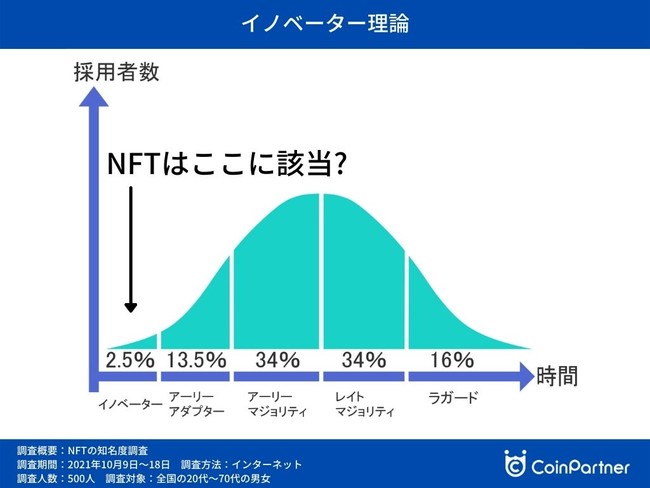皆さん、こんにちわ。
レイトンです。
NFTに興味があるけど、どうやって始めたらいいか分からず、悩んでいる方いませんか?
今回は、今からNFTを始める方向けに「NFTを購入するまでに必要なこと3つ」を分かりやすく解説しています。
NFTを始める上で、何かすれば良いか分からない人やこれから初めてNFTを購入する人が、この記事を見ながら手続きを進めていけるように要点を絞ってまとめていますので、最後まで読んでいただけると嬉しいです。
この記事を読むことで次のことが分かります。
・NFTを購入するために必要なこと
・メタマスクの作成方法
・仮想通貨取引所の開設方法
・Open seaの設定方法
株式会社CoinOtakuが行った市場調査では、NFTという存在を知っているのは10人に3人程度であり、その中でNFTを所有しているのは500人中14人に留まり、アンケート調査を行った全体の2.8%とのことでした。
PR TIMES 2021年12月9日記事
まだまだNFTの人口は少ないですが、今後NFTの参加者が増えていき、今以上にNFTが世間に広がっていくのではないかと個人的に思っています。

NFT購入までの道のり
NFTを購入するために必要なことは下記の3つです。
この3つを行えば、NFTを購入することはできます。
- メタマスク作成
- 仮想通貨取引所の開設
- Openseaの設定
イーサリアム(ETH)やポリゴン(Polygon)等の仮想通貨でしか購入できないのは結構不便に感じるかもしれませんが、慣れればネットショッピングと同様に簡単にNFTを購入できるようになります。
NFT購入までの道のりを分かりやすく簡単に図に表してみました。
これはあくまでも1例になりますので、NFTの作品がイーサリアムで出品されている場合は、イーサリアム(ETH)からポリゴン(Polygon)に変換する作業が発生します。
OpenSea内でイーサリアム(ETH)からポリゴン(Polygon)に変換(ブリッジ)する場合は、ガス代(手数料)が約2,000円くらい掛かる。

イーサリアム(Ethereum)とポリゴン(Polygon)の違いについて
イーサリアム(Ethereum)とポリゴン(Polygon)の違いについて簡単にまとめています。
| イーサリアム(Ethereum) | ポリゴン(Polygon) | |
| 色 | 黒 | 紫 |
| 価格 | 高い | 安い |
| ブランド力(海外向け) | 高い | 低い |
| 手数料(購入者) | 購入時にガス代が発生 | 購入時にガス代は発生しない |
| 手数料(出品者) | 初めて出品する時に発生 (2回目以降は発生しない) | 無 |
| オークション | 可能 | 不可 |
| Offer | ・購入者はETHからWETHに変換する時にガス代が発生 ・出品者は購入Offerを承認する時にガス代が発生 | 出品者は購入Offerを承認する時にガス代が発生 |
| NFTの転送 | 手数料あり | 手数料なし |
| 円への両替 | 可能 | 不可 |
間違っても ポリゴン(Polygon)を仮想通貨取引所に直接送付することがないように注意してください。
送付したポリゴンがなくなってしまいますので、ポリゴンを仮想通貨取引所に直接送付することがないように徹底してください。
メタマスク(Meta Mask)の作成について 【所要時間5分】
NFTを購入するために必要なこと1つ目は、メタマスクの作成です。
メタマスク(Meta Mask)は暗号資産(イーサリアムやポリゴン等の仮想通貨)専用のウォレットのことです。
このメタマスクに暗号資産を入れないとNFTを購入することはできません。
メタマスク(Meta Mask)の作成は無料です。
メタマスクの作成は、非常に簡単ですので、画面の手順どおりに進めて行けば5分程度でできるかと思います。
メタマスクは、セキュリティーのことを考えて2つ以上作成することをおすすめします。
わたしもGoogle ChromeとMicrosoft Edgeでそれぞれ作成をしています。
Google Chromeでもアカウントを2つ所有している人は、Google Chromeに2つメタマスクを作成することが可能です。
ただし、メタマスクはイーサリアムなどに対応している暗号資産ウォレットですが、Ledger Nano S Plusのハードウェアウォレットとは異なり、インターネットに繋がっているオンライン上のホットウォレットになります。
スマホでもメタマスクを作成することはできますが、個人的にはパソコンで行うのがおすすめです。

メタマスクは、現在下記4つのWebブラウザに対応しています。
・Google Chrome
・Firefox
・Brave
・Microsoft Edge
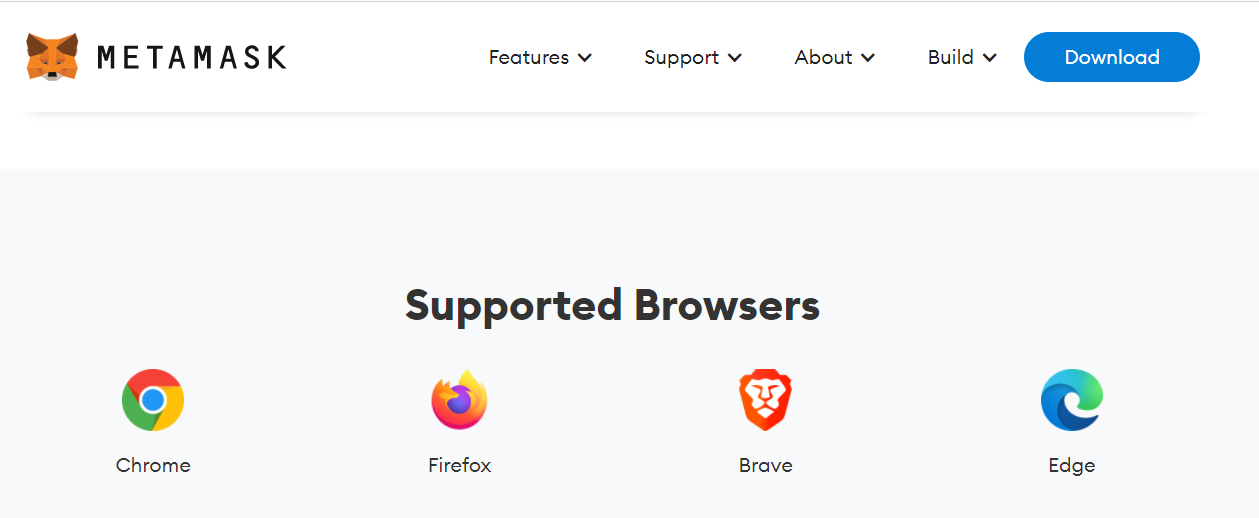
Google Chromeの場合、ウェブストア内でメタマスクにアクセスし、右上のChromeに追加を選択します。
その後、拡張機能を追加を選んで、メタマスクをインストールします。
メタマスク(Meta Mask)作成手順
それでは、メタマスクの作成を順番に解説していきます。
1 「開始」をクリック
1番最初に狐のマークが出てきて、【Meta Maskにようこそ】と出てきます。
【開始】をクリックします。
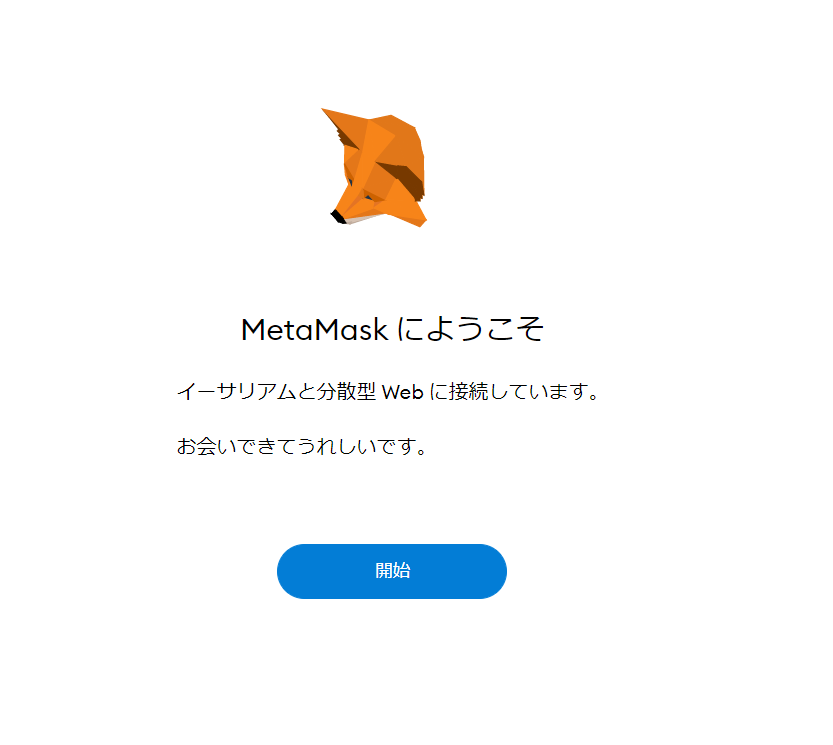
2 「ウォレットの作成」をクリック
初めてメタマスクを作成する場合は右の【ウォレットの作成】をクリックします。
すでにメタマスクを持っている場合は、左の【いいえ、既にシークレット リカバリーフレーズを持っています】を選択して、シークレット リカバリーフレーズを入力します。
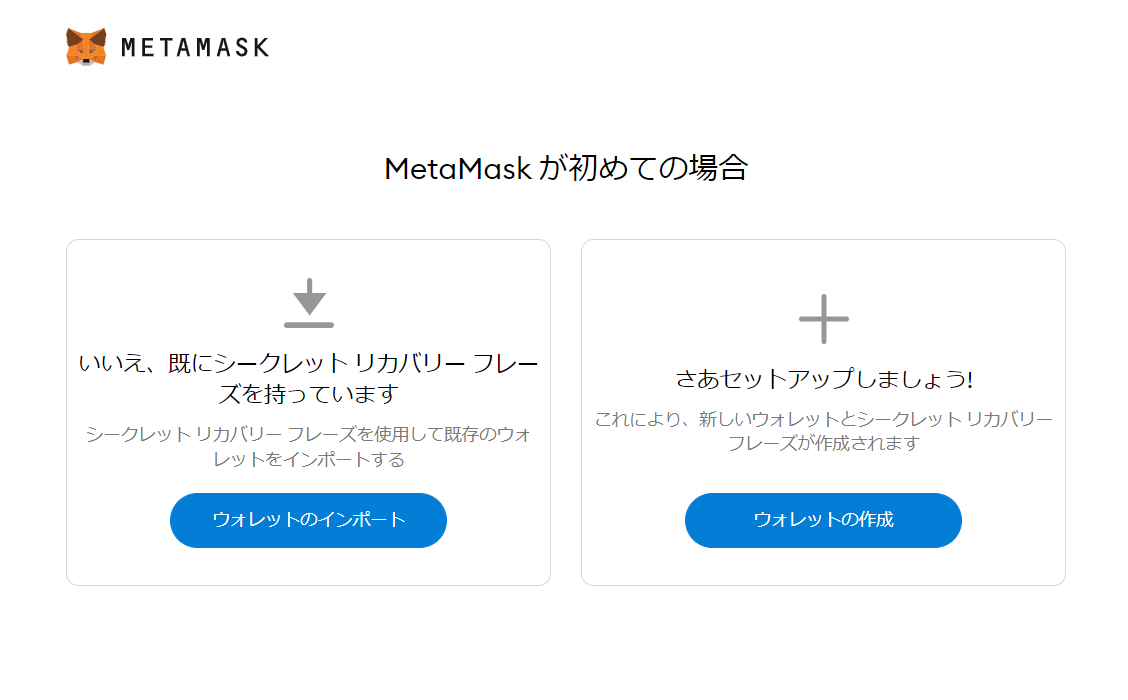
3 「同意します」をクリック
【同意します】をクリックします。
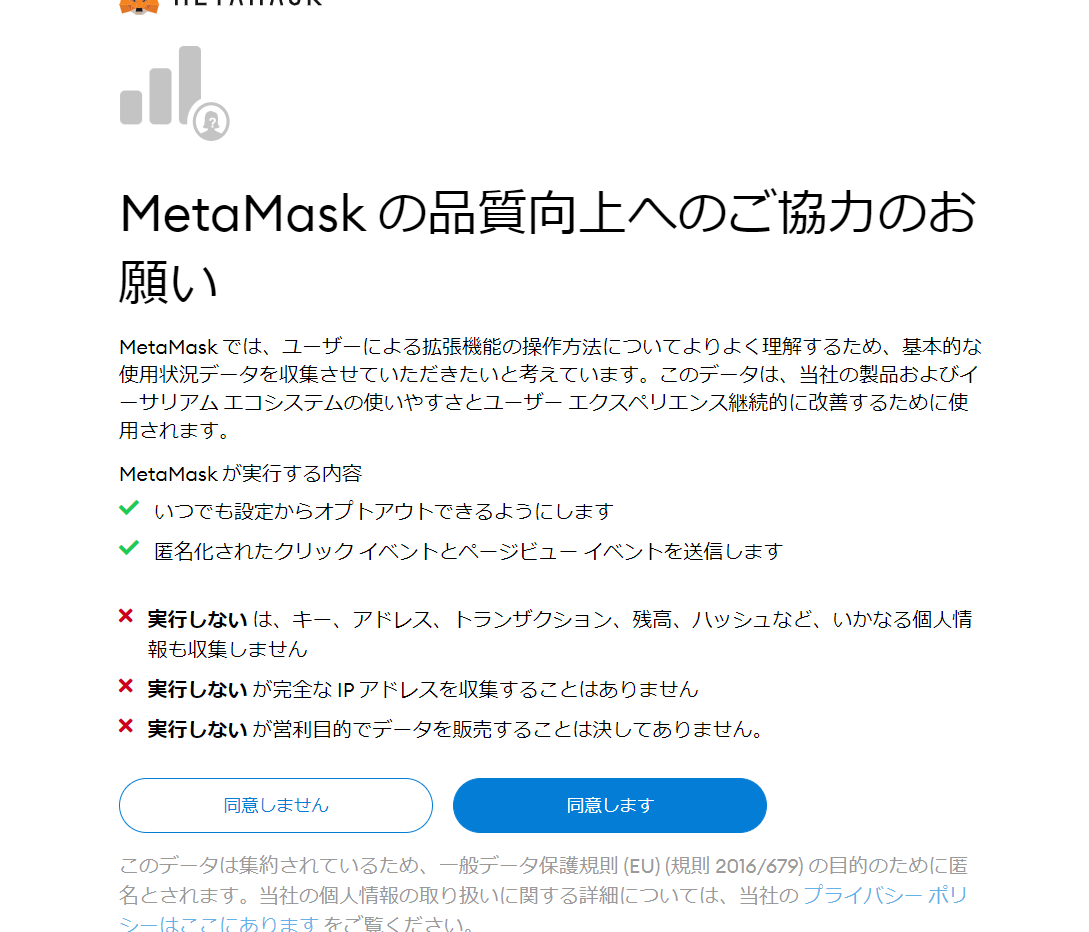
4 「パスワード」を設定
最低8文字のパスワードを決めます。
ここで決定したパスワードは紙に書くなどして必ず紛失しないようにしてください。
【新しいパスワード】及び【パスワードの確認】を入力して、【使用条件を読んで同意しました】にチェックを入れて【作成】をクリックします。
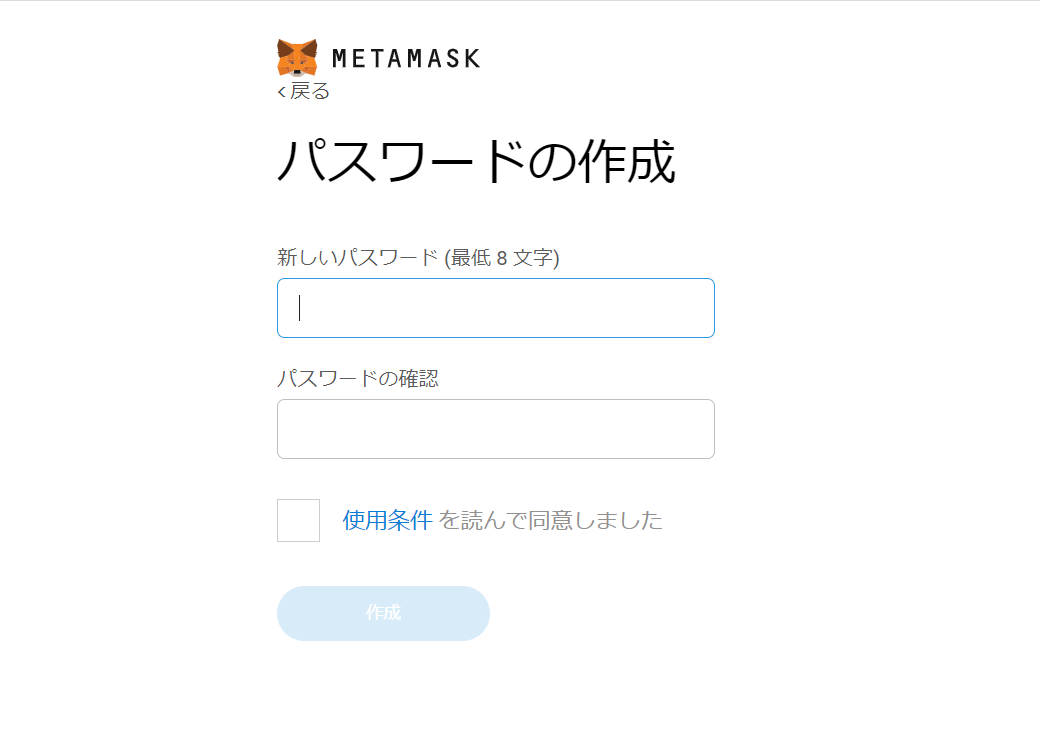
5 「シークレットリカバリーフレーズ」の確認
シークレットリカバリーフレーズは、パスワードがわからなくなった時やメタマスクの復元に必要になるため、必ず紙等にメモを取って紛失しないようにしてください。
またシークレットリカバリーフレーズは他人に絶対教えたり、サイトで入力することは止めてください。
他人に知られてしまうとメタマスクを乗っ取られて、イーサリアムを抜き取られてしまう可能性がありますので注意してください。
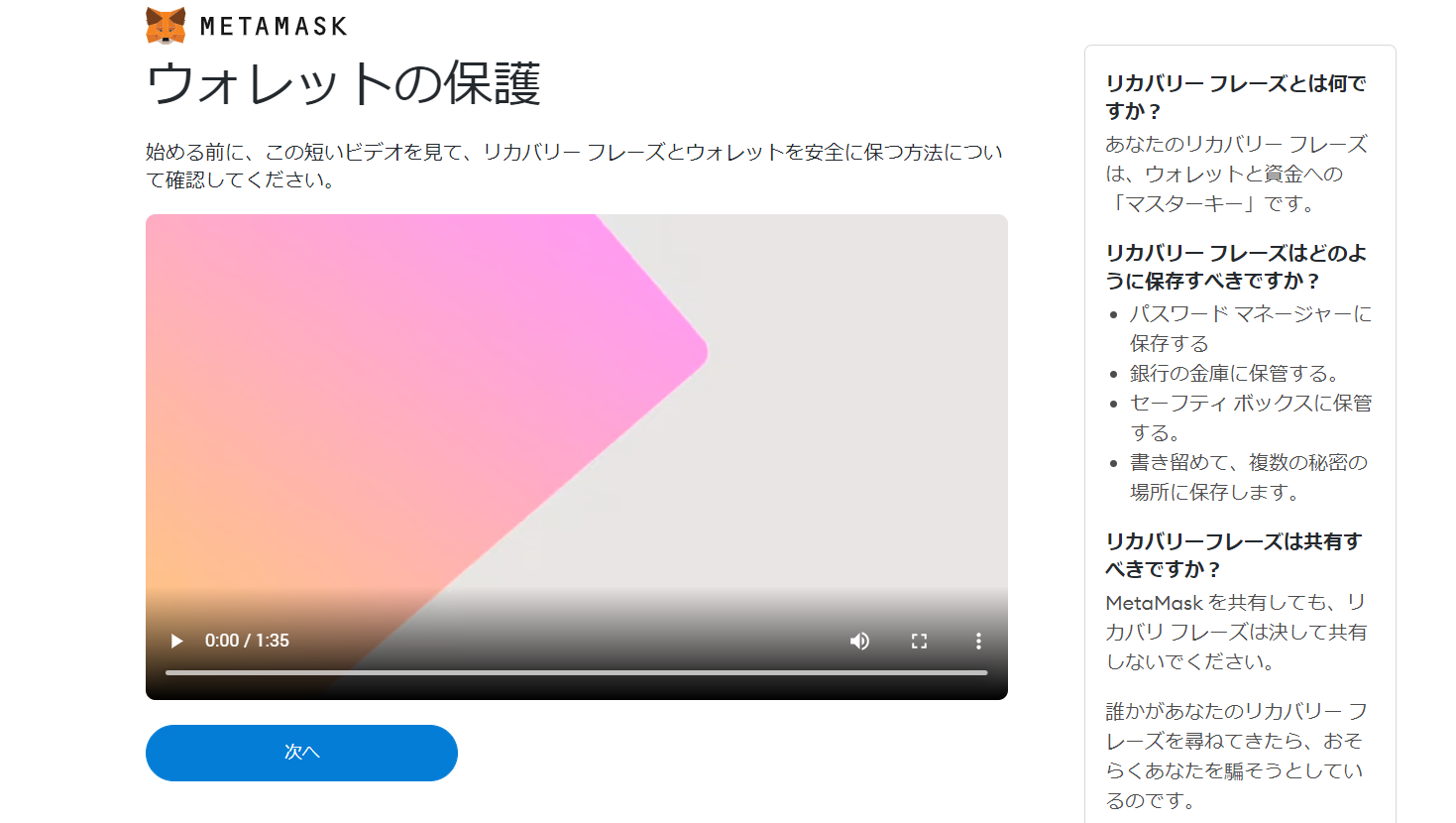
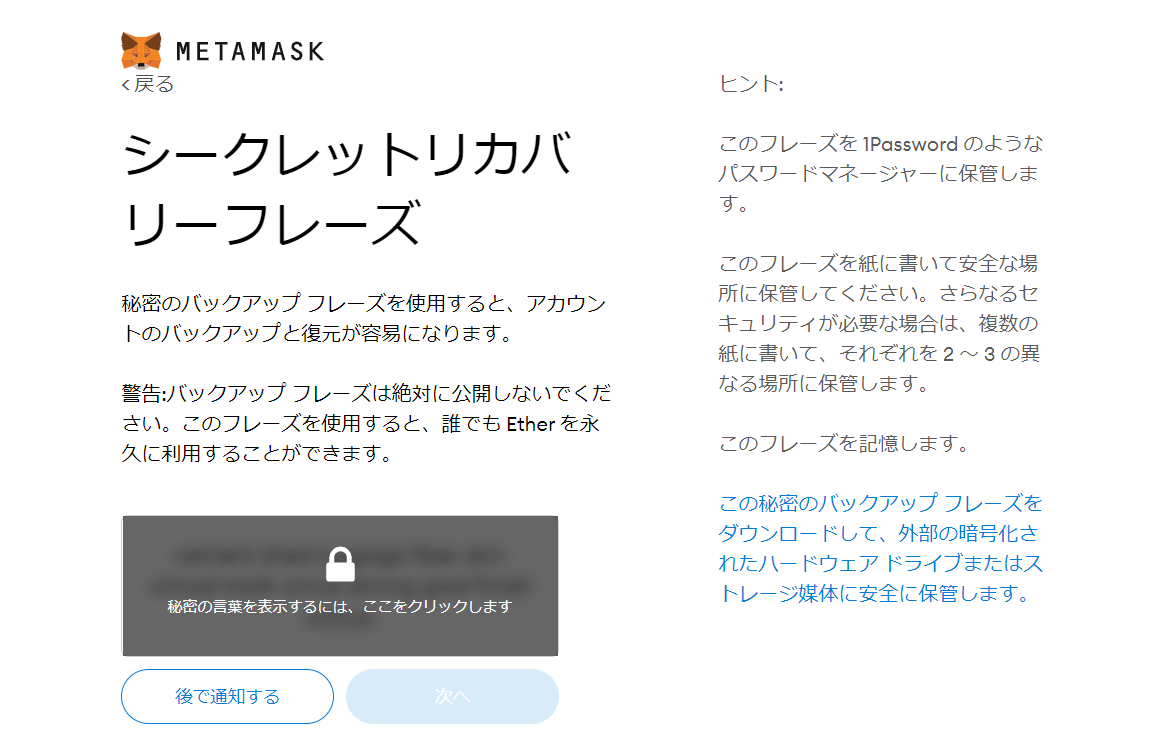
【おめでとうございます】の画面が出れば、メタマスクの作成は完了です。
画面の手順取りに進めていけば簡単に作成することができますね。
所要時間は、最初にも書いたとおり5分も掛かりませんでした。
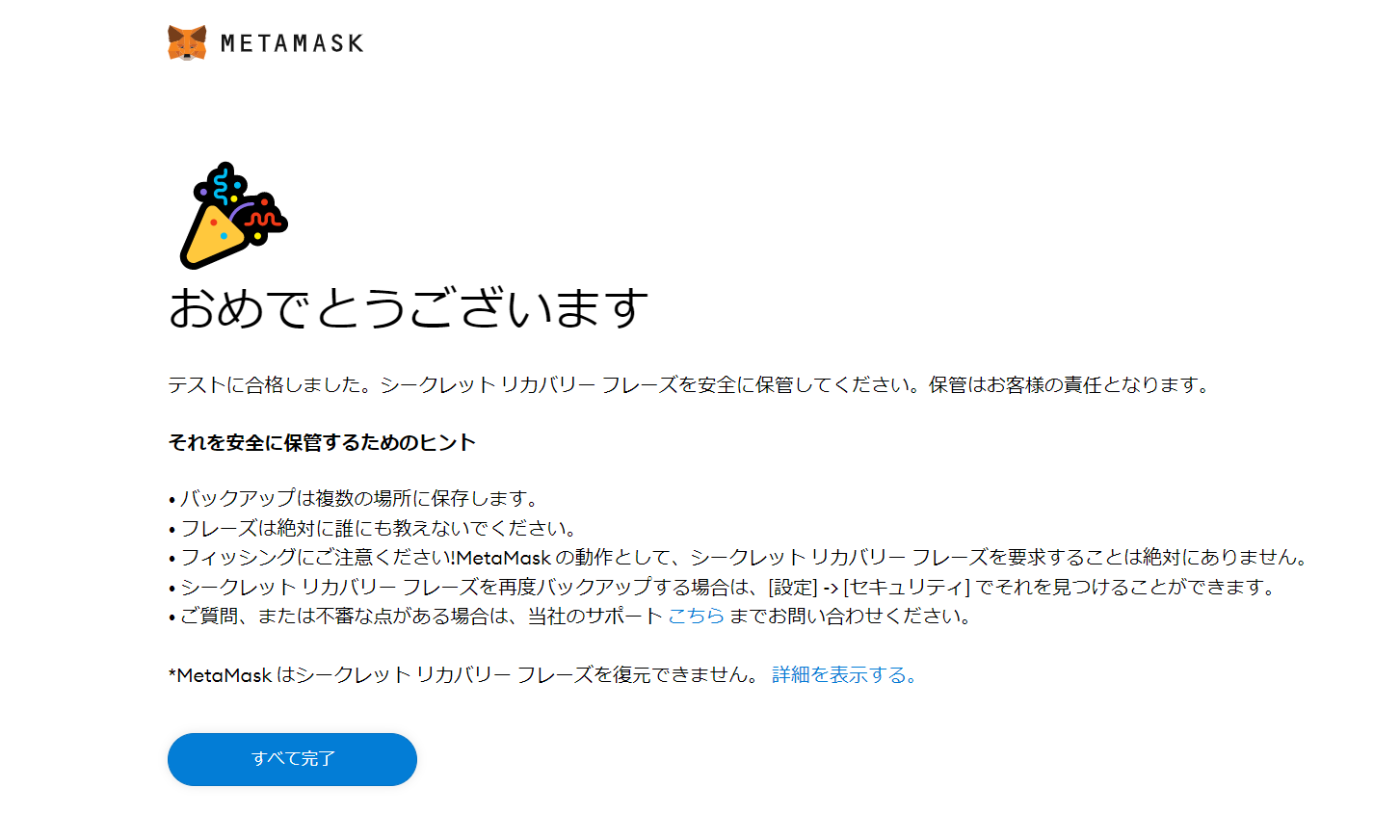
メタマスクは、2つ以上作成することできます。
わたしもGoogle ChromeとMicrosoft Edgeでそれぞれ作成をしています。
Google Chromeでもアカウントを2つ所有している人は、Google Chromeに2つメタマスクを作成することが可能です。
メタマスク(Meta Mask)の削除について
メタマスクは、簡単に削除することが可能です。
画面右上にある【拡張機能マーク】を選択して、Meta Maskの右側に表示してある【メニューマーク】をクリック。
【「Meta Mask」を削除しますか?】と出たら【削除】をクリック。
これでメタマスクの削除は完了です。
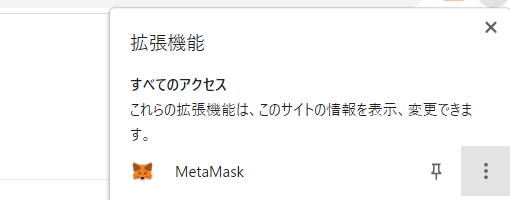
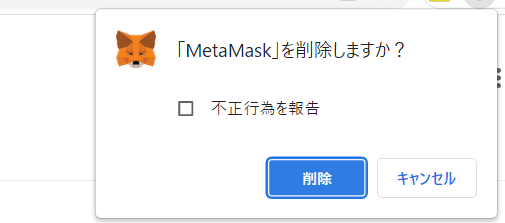
メタマスクのウォレットアドレスは、OpenSea等から簡単に他人のアドレスを知ることができます。
最近では、メタマスクからイーサリアムを抜き取られた等の被害がSNSで報告されています。
まだまだセキュリティが発達していない部分もあるので、自分自身で防御を高めて対策することを心掛けましょう。
メタマスクの留意事項
わたしも、メタマスクのシークレットリカバリーフレーズについては、下記のことを心掛けています。
- シークレットリカバリーフレーズは紙に書いて保管しておくのがおすすめです。また、サイト等でシークレットリカバリーフレーズを入力するような指示があっても絶対に入力しないようにしてください。
- メタマスクには必要最小限のイーサリアムだけ入れておきましょう。それ以外は仮想通貨取引所に預けておくのが無難であると思います。
Ledger Nano S Plusについて
メタマスクはイーサリアムなどに対応している暗号資産ウォレットですが、Ledger Nano S Plusのハードウェアウォレットとは異なり、インターネットに繋がっているオンライン上のホットウォレットになります。
最近、メタマスクから高額NFTを抜き取られる事例が多々発生しております。
NFTのコレクションが増えてきてお気に入りのNFTがある方や高額NFTを保有されている方は、ハードウォレットLedger Nano S(レッジャー ナノエス)とメタマスクを連携して、高額NFTをオフラインの世界へ退避させることが必要かと思います。
お金は掛かりますが、守備力を大幅UPさせることができます。
Ledger Nano S Plusの良いところは、ホットウォレットとは異なり、コールドウォレットはインターネットから切り離されたオフライン上でNFTや暗号資産を管理します。
そのため、ハッキング被害等でNFTを盗まれる心配がなく、最もセキュリティの高い保管方法と言えます。
Ledger Nano S Plusでは、NFTや仮想通貨を専用アプリケーションLedger Liveを使って一元管理するので、 堅牢なセキュリティで暗号資産を守ります。
Ledger Nano S Plusの必要な理由についても別の記事に書いていますので、良かったら読んでみてください。
Ledger社の公式サイトは、下記のバナーから飛びますので、Lendger Nano S Plusについて是非一度確認してみてください。
仮想通貨取引所の開設について 【所要時間最短10分】
NFTを購入するために必要なこと2つ目は、仮想通貨取引所の開設です。
NFTを購入するためには、仮想通貨のイーサリアム(ETH)が必要になります。
ちなみに仮想通貨取引所を開設しなくてもクリエイターの方のgiveaway企画には参加できますので、NFTの雰囲気を感じたい人はメタマスクとOpenSeaの開設が完了したら、仮想通貨取引所の開設前に参加しても良いと思います。
giveawayの企画はTwitterでツイートされていますので、参加条件を満たせば誰でも申し込むことができます。
すでにビットコイン(BTC)やイーサリアム(ETH)を取引されていて仮想通貨取引所を開設している人は、既に開設している仮想通貨取引所でイーサリアム(ETH)を購入してメタマスクに送ればNFTを購入できます。
仮想通貨の購入は、初心者にも使いやすいbitbankがおすすめです。
- bitbankは、取扱暗号資産(仮想通貨)は人気のアルトコインを含む全30種類と豊富。
- メタマスクへの送金手数料が掛からないこと、取引所の手数料がメイカー(Maker)とテイカー(Taker)の注文によって異なり、メイカー(Maker)注文の場合は手数料がマイナスになるので仮想通貨を購入金額以外を抑えることができるのでおすすめです。
- 24時間リアルタイムで日本円の入金が可能。
- PC・スマホともシンプルで初心者にも使いやすいデザインになっており、テクニカル分析等のTradingViewも用意。
bitbankの口座解説の方法は、こちらに記載してありますのでご覧ください。
また、1つの仮想取引所だけではなく、複数の仮想通貨取引所を開設しておくことがおすすめです。
だいたいの仮想通貨取引所が、インターネット上で10分ほどで開設ができると思います。
仮想通貨取引所を開設する上で、個人的に重要なことは下記のとおりです。
- 入金・送金手数料
銀行から仮想通貨取引所への入金、仮想通貨取引所からメタマスクへの送金に対する手数料です。
楽天銀行を上手く活用すれば仮想通貨取引所への入金は無料になりますし、仮想通貨取引所によっては送金手数料が無料のところがありますので、確認しておきたい項目ですね。 - 取引手数料
仮想通貨取引所によって取引手数料が異なります。
また、仮想通貨を購入する際に販売所と取引所がありますが、一般的に販売所よりも取引所の方が取引コストは安いです。販売所では手数料が無料でもスプレッド(買値と売値の価格差)等の取引コストが高くつく場合があります。 - メタマスクへのイーサリアムの送金時間
下記はわたしが実際に行った時の時間です。
全て楽天銀行からの送金になります。
ちなみに入金時間は全て深夜です。
・bitFlyer 15分~20分
・GMOコイン 約5分
・bitbank 15分~20分 - メタマスクへの最低送金金額
仮想通貨取引所からメタマスクへの最低金額です。
bitFlyerは最低送金額は設定されていませんが、基本手数料として一律 0.005ETHが掛かります。
GMOコインは手数料は無料ですが、最低送金額が0.1ETH以上となっています。
メタマスクへの送金について
仮想通貨取引所でイーサリアムを購入したらメタマスクへ送金する必要があります。
開設した仮想通貨取引所によって反映時間が異なりますので、注意が必要です。
すぐにOpenSeaでNFTを購入したい場合等は、15~20分くらいで送金される仮想通貨取引所を開設しておくと便利ですね。
初めて仮想通貨取引所からメタマスクへ送金する際には、必ず少額から送金してしっかりメタマスクにイーサリアムが送金されているのを確認してから大きい金額を送るようにしましょう。
手数料が多少掛かる場合でも、安全面を考えた場合は、少額で一度送金することをおすすめします。
OpenSea(オープンシー)の設定について
NFTを購入するために必要なこと3つ目は、OpenSeaの設定です。
OpenSeaは、NFTを売買できる世界最大規模のNFTマーケットプレイスです。
このOpenSeaでクリエイターの方が作った絵や音楽等のNFTの作品を売買することができますので、株式市場でいうとプライムやスタンダードに該当すると思われます。
OpenSeaのプラットフォームがなければ、自由にNFTを売買することができませんので、クリエイターやコレクターにとってはとても重要ですね。
Openseaの設定は無料です。
メタマスクを作成していれば、Openseaと連動させるだけですので、簡単に行うことができます。
OpenSea設定手順
それでは、OpenSeaの設定を順番に解説していきます。
1 OpenSeaの公式サイトへアクセス
OpenSeaの公式サイトへアクセスをします。
OpenSeaトップ画面右上の【Walletマーク】 をクリックし、メタマスクに接続します。
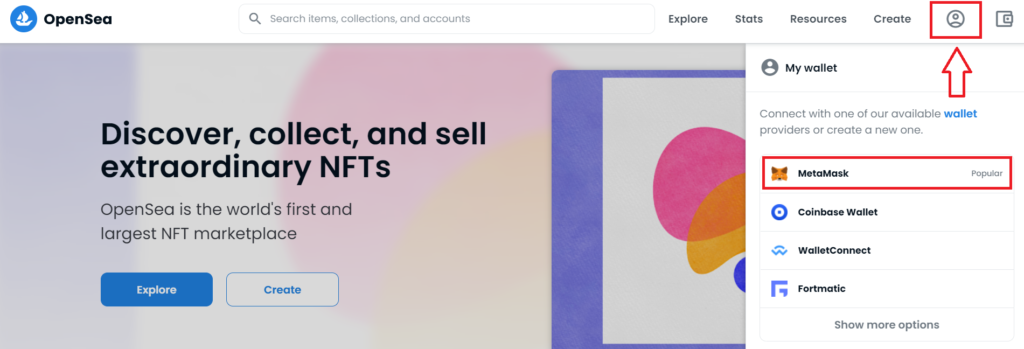
2 メタマスク(Meta Mask)のパスワードを入力する
メタマスク画面に進むと、パスワードの入力を求められるので、メタマスクのパスワードを入力します。
パスワードを入力したら【ロック解除】をクリックします。
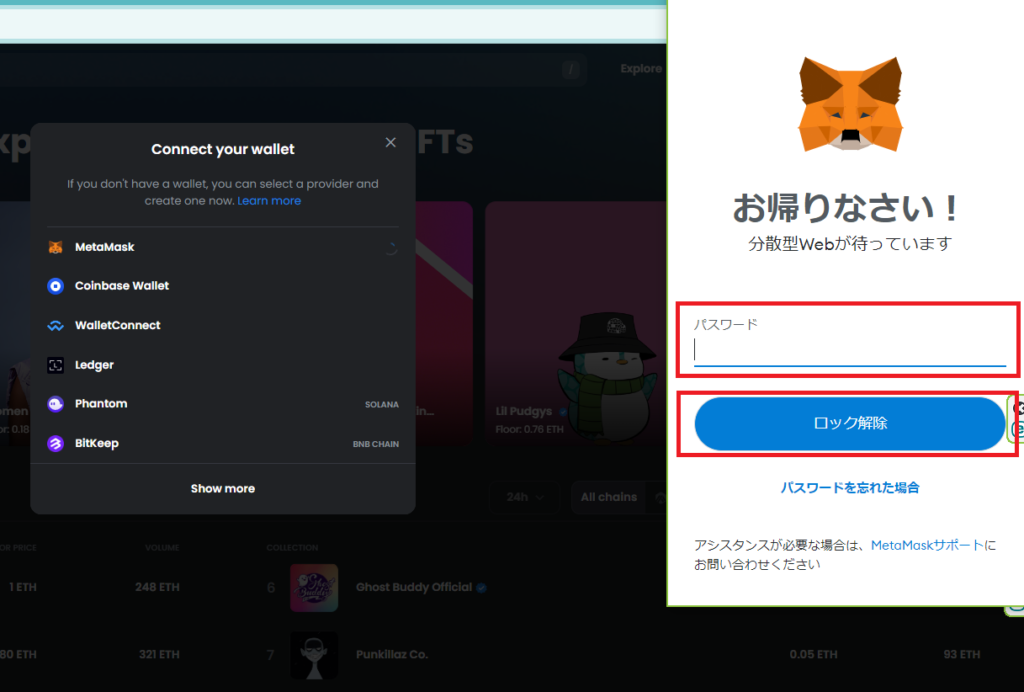
3 OpenSeaの画面へ進む
OpenSeaの画面へ進んだら完了です。
Openseaとメタマスクの接続は、あっという間にできます。

アイコンやヘッダーは自由に変更することができますので、おすすめのNFTに変更したりすることが可能です。
OpenSeaに表示されているアイコンは以下のとおりです。
・Collectedは、OpenSeaでNFTを購入した場合ここに表示されます。
・Favoritedは、お気に入りを選択しているNFTが表示されます。
・Hiddenは、GiveawayやTransferで送付されたPolygonチェーンのNFTが表示されます。
Hiddenには、スキャム的なNFTが送られてくることがあるので、そのようなNFTは決して開いたりはせず、放置し
ておきましょう。
NFTの購入について
OpenSeaの設定が完了すれば、NFTを購入するのみです。
皆さんも応援しているクリエイターの方や好きな作品をお迎えしてみてはどうでしょうか。
購入したいNFTを選択
OpenSeaの画面から購入したいNFTを選択します。
1 add to cartをクリック
購入したいNFTの価格が表示されています。
(今回は0.1ETHと表示されています)
【add to cart】をクリックすると、右上のカートに①と表示がされます。
【add to cart】の表示は【Remove from cart】の表示に変更されています。
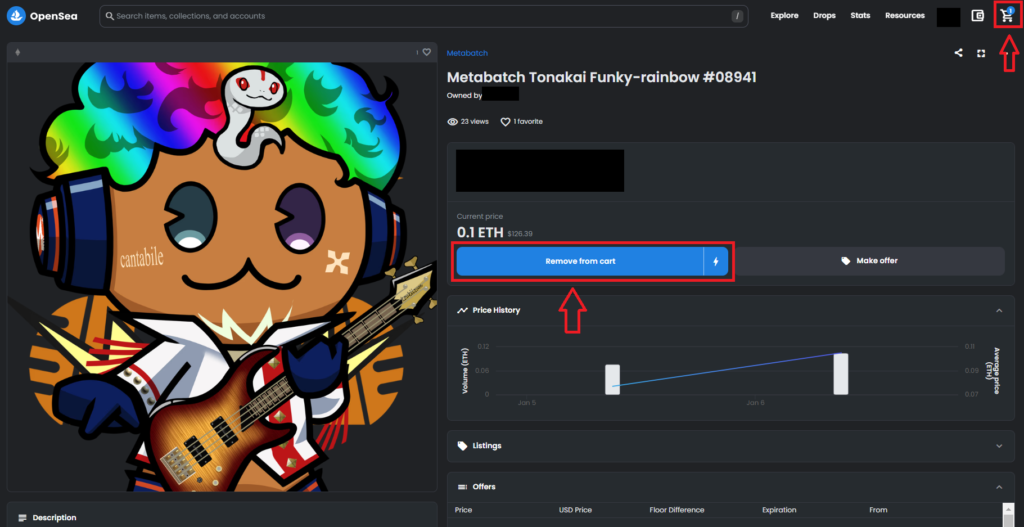
2 Complete purchaseをクリック
下の画面が表示されるので、【Complete purchase】をクリックします。
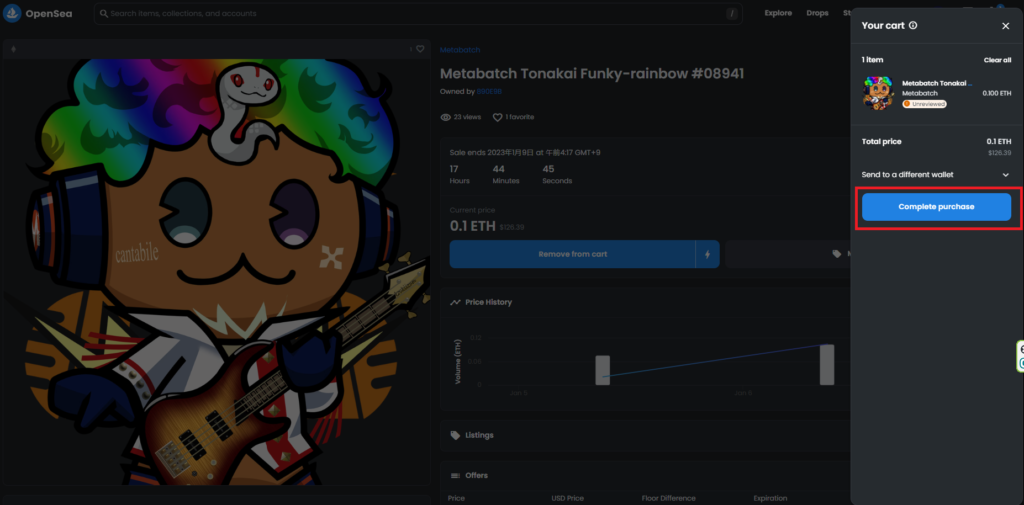
3 ガス代の見積もり確認
NFT金額+ガス代に問題がなければ、【確認】ボタンをクリックします。
ガス代が高い場合は、【拒否】をクリックすれば、取引は中止になります。
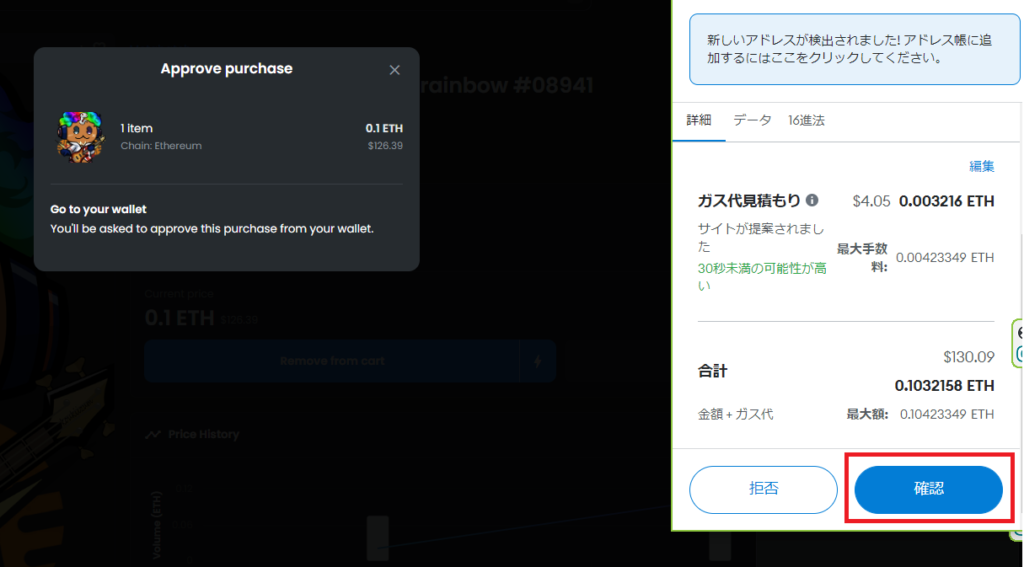
4 購入完了
下記の画面になったらNFTの購入は完了です。
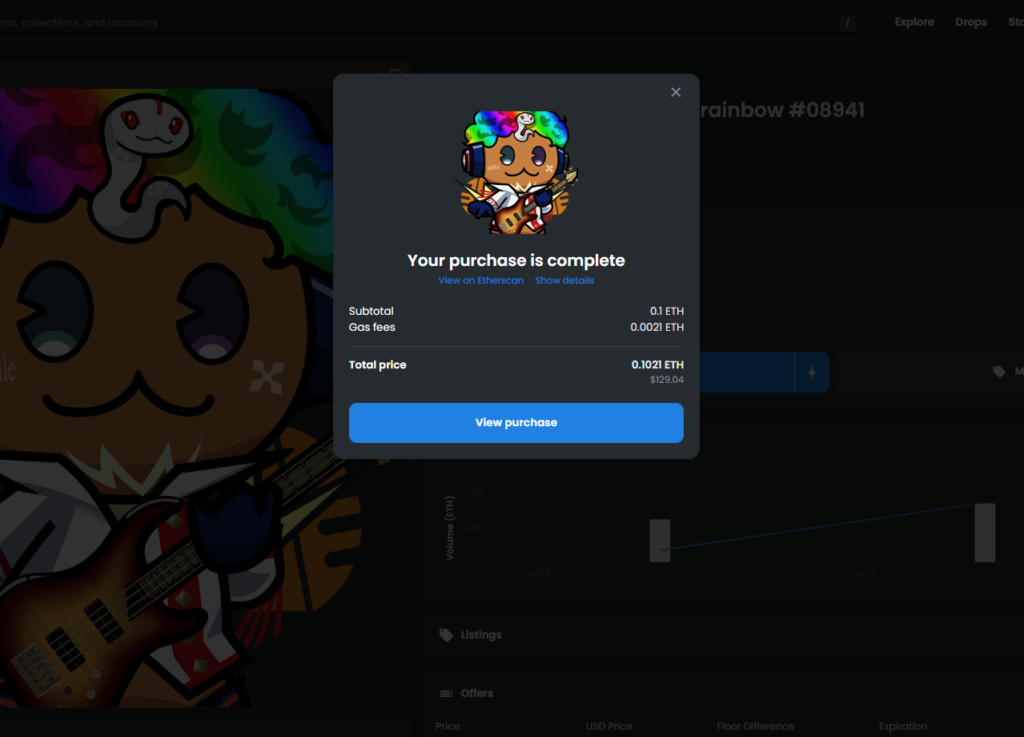
NFTのガス代について
また、ガス代という言葉を何度か使用させていただきましたが、ガス代とはイーサリアム上で取引をする際の手数料を指します。
イーサリアムのガス代は下記のETH GAS STATIONから見ることができます。
ちなみに下のガス代は、わたしが実際にNFTを購入する際に、深夜時間と翌朝の時間で比較した金額となります。
76.13$と24.33$なので全然違いますね。曜日や時間帯によってガス代は上下します。
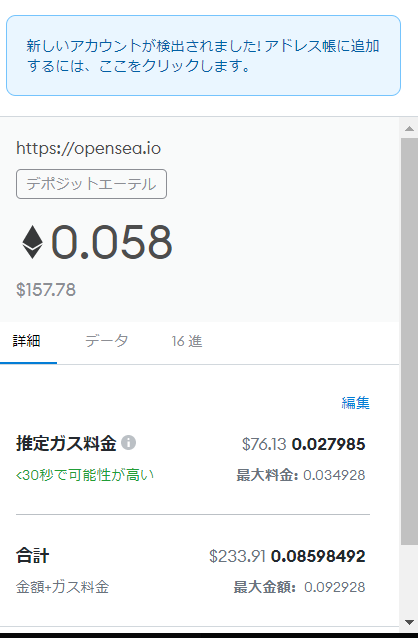
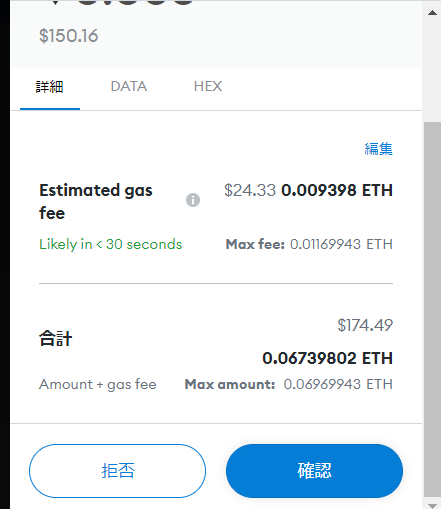
まとめ
いかがでしたでしょうか。
NFTを購入するまでに色々手続きが面倒だと思われていた方もいるかと思いますが、それぞれの手続きはそんなに面倒ではありません。
NFTを購入してみたいと思っている方に、この記事が参考になればとても嬉しいです。
繰り返しになりますが、NFTや仮想通貨については、セキュリティ面でまだまだ不安な部分が多く、メタマスクからNFTやイーサリアムを抜き取られたりする事例等が発生しているので、ハードウェアウォレットを購入する等、自分自身でセキュリティを高めていくことが重要です。
Ledger社の公式サイトは、下記のバナーから飛びますので、Lendger Nano S Plusについて是非一度確認してみてください。